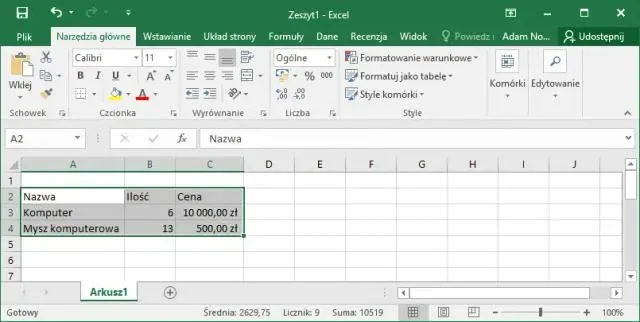Jak odkryć wszystkie ukryte wiersze w Excelu to pytanie, które zadaje sobie wielu użytkowników tego popularnego programu. Ukryte wiersze mogą być frustrujące, zwłaszcza gdy próbujesz przeanalizować dane lub je edytować. Na szczęście istnieje kilka prostych metod, które pozwalają szybko ujawnić te wiersze. W tym artykule przedstawimy najskuteczniejsze sposoby na odkrycie wszystkich ukrytych wierszy, abyś mógł bez przeszkód pracować z danymi.
Niektóre z najłatwiejszych metod to użycie skrótu klawiszowego Ctrl + Shift + 9, który pozwala na natychmiastowe odkrycie wszystkich ukrytych wierszy. Alternatywnie, możesz zaznaczyć cały arkusz i skorzystać z opcji „Odkryj” w menu kontekstowym. Jeśli wiesz, które wiersze są ukryte, wystarczy zaznaczyć wiersze nad i pod nimi i również skorzystać z opcji „Odkryj”. Te techniki są szybkie i efektywne, a ich zastosowanie zależy od twoich preferencji.
Kluczowe informacje:- Użyj skrótu klawiszowego Ctrl + Shift + 9, aby odkryć wszystkie ukryte wiersze jednocześnie.
- Zaznacz cały arkusz (Ctrl + A), kliknij prawym przyciskiem myszy i wybierz „Odkryj” z menu kontekstowego.
- Aby odkryć wiersze w zaznaczonym zakresie, wybierz wiersze nad i pod ukrytymi, a następnie kliknij prawym przyciskiem myszy i wybierz „Odkryj”.
- Wszystkie metody są szybkie, skuteczne i można je dostosować do własnych potrzeb w Excelu.
Jak odkryć wszystkie ukryte wiersze w Excelu w prosty sposób
W Excelu istnieje kilka prostych metod, które pozwalają na odkrycie wszystkich ukrytych wierszy. Jednym z najłatwiejszych sposobów jest skorzystanie z opcji "Odkryj", która dostępna jest w menu kontekstowym. Ta funkcja pozwala na szybkie ujawnienie ukrytych wierszy w wybranym zakresie lub całym arkuszu, co czyni ją bardzo użytecznym narzędziem dla użytkowników. Warto również znać skróty klawiaturowe, które umożliwiają szybkie odkrycie wierszy, co może znacznie przyspieszyć pracę z danymi.
Użycie opcji "Odkryj" oraz skrótów klawiaturowych jest niezwykle efektywne, zwłaszcza gdy pracujemy z dużymi zestawami danych. Dzięki tym metodom możemy łatwo przywrócić widoczność ukrytych wierszy, co pozwala na pełne wykorzystanie informacji zawartych w arkuszu. Niezależnie od tego, czy jesteś początkującym użytkownikiem, czy doświadczonym analitykiem, znajomość tych technik ułatwi Ci codzienną pracę w Excelu.Używanie opcji "Odkryj" do szybkiego ujawnienia wierszy
Aby skorzystać z opcji "Odkryj", najpierw zaznacz wiersze, które są otoczone ukrytymi wierszami. Następnie kliknij prawym przyciskiem myszy na zaznaczenie i wybierz opcję "Odkryj" z menu kontekstowego. Możesz także zaznaczyć cały arkusz, używając skrótu Ctrl + A, a następnie kliknąć prawym przyciskiem myszy i wybrać tę samą opcję. Po wykonaniu tych kroków, wszystkie ukryte wiersze w wybranym zakresie zostaną ujawnione, co pozwoli na pełny dostęp do danych. Poniżej znajduje się zrzut ekranu ilustrujący tę funkcję w Excelu.
Skróty klawiaturowe jako efektywna metoda odkrywania
Używanie skrótów klawiaturowych to szybki sposób na odkrycie ukrytych wierszy w Excelu. Najbardziej efektywnym skrótem jest Ctrl + Shift + 9, który ujawnia wszystkie ukryte wiersze w zaznaczonym zakresie. Możesz również zaznaczyć wiersze nad i pod ukrytymi danymi, a następnie użyć tego samego skrótu, aby przywrócić ich widoczność. Dzięki tym prostym kombinacjom klawiszy, odkrywanie wierszy staje się znacznie szybsze i bardziej intuicyjne.Metody odkrywania wierszy w Excelu w różnych sytuacjach
W Excelu istnieje kilka metod na odkrycie ukrytych wierszy, które mogą być przydatne w różnych sytuacjach. Możesz odkrywać wiersze w wybranym zakresie lub ujawniać wszystkie ukryte wiersze w całym arkuszu. W zależności od tego, czy pracujesz z ograniczonym zakresem danych, czy z całym arkuszem, wybór odpowiedniej metody może znacznie ułatwić Twoją pracę. Poniżej przedstawimy różne podejścia do odkrywania ukrytych wierszy.
W przypadku, gdy potrzebujesz odkryć wszystkie ukryte wiersze w arkuszu, możesz skorzystać z opcji "Odkryj" lub zaznaczyć cały arkusz. W sytuacjach, gdy masz ukryte wiersze w określonym zakresie, ważne jest, aby zaznaczyć tylko te wiersze, które są otoczone ukrytymi wierszami. Wybór metody zależy od Twoich potrzeb i struktury danych, z którymi pracujesz, co pozwala na elastyczne zarządzanie widocznością wierszy w Excelu.
Odkrywanie ukrytych wierszy w zaznaczonym zakresie
Aby odkryć ukryte wiersze w zaznaczonym zakresie, najpierw zaznacz wiersze, które są otoczone ukrytymi wierszami. Następnie kliknij prawym przyciskiem myszy na zaznaczenie i wybierz opcję "Odkryj" z menu kontekstowego. Możesz również użyć skrótu klawiszowego Ctrl + Shift + 9, aby szybko ujawnić ukryte wiersze w tym zakresie. Dzięki tym prostym krokom, możesz łatwo przywrócić widoczność danych, które wcześniej były ukryte. To podejście jest szczególnie przydatne, gdy pracujesz z dużymi zestawami danych i potrzebujesz szybko zidentyfikować brakujące informacje.
Odkrywanie wszystkich ukrytych wierszy w arkuszu
Aby ujawnić wszystkie ukryte wiersze w arkuszu, możesz zaznaczyć cały arkusz, korzystając ze skrótu Ctrl + A, a następnie kliknąć prawym przyciskiem myszy i wybrać opcję "Odkryj". Alternatywnie, możesz również użyć opcji "Odkryj" w zakładce "Formatowanie" na pasku narzędzi. To pozwoli Ci szybko przywrócić widoczność wszystkich wierszy, które zostały ukryte w arkuszu. Dzięki temu, możesz w łatwy sposób uzyskać dostęp do wszystkich danych, co jest niezbędne w codziennej pracy z Excelem.
Czytaj więcej: Jak obliczyć VAT w Excelu: 7 kroków do bezbłędnych wyliczeń
Rozwiązywanie problemów z ukrytymi wierszami w Excelu
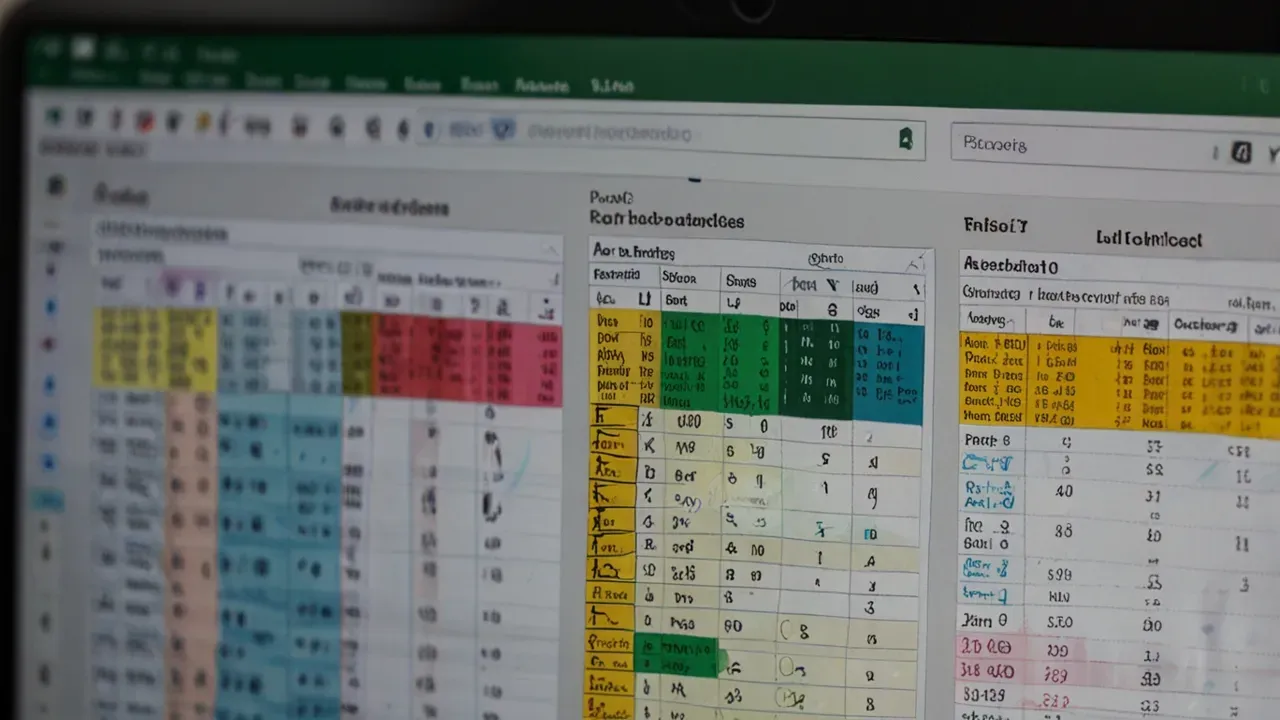
Podczas pracy z arkuszami w Excelu, czasami napotykasz problemy z ujawnieniem ukrytych wierszy. Może się zdarzyć, że po zastosowaniu opcji "Odkryj" lub użyciu skrótów klawiszowych wiersze nadal pozostają niewidoczne. Takie sytuacje mogą być frustrujące, ale istnieją konkretne kroki, które można podjąć, aby zdiagnozować i rozwiązać te problemy. Zrozumienie, co może być przyczyną ukrycia wierszy, jest kluczowe do ich skutecznego przywrócenia.
W przypadku, gdy wiersze nie chcą się odkryć, warto sprawdzić kilka rzeczy. Po pierwsze, upewnij się, że nie masz aktywnych filtrów, które mogą ukrywać dane. Po drugie, sprawdź, czy wiersze nie są zgrupowane, co może również powodować ich niewidoczność. Wreszcie, rozważ, czy nie ma ustawień ochrony arkusza, które mogą ograniczać możliwość odkrywania wierszy. Te podstawowe kroki mogą często pomóc w rozwiązaniu problemów z ukrytymi wierszami w Excelu.
Co zrobić, gdy wiersze nie chcą się odkryć?
Gdy po próbie ujawnienia ukrytych wierszy nadal nie są one widoczne, należy najpierw sprawdzić, czy nie masz aktywnego filtra, który ogranicza widoczność danych. Jeśli filtr jest włączony, możesz go wyłączyć, aby zobaczyć wszystkie wiersze. Kolejnym krokiem jest upewnienie się, że wiersze nie są zgrupowane; jeśli tak, spróbuj rozgrupować je, aby przywrócić ich widoczność. Warto również sprawdzić, czy arkusz nie jest chroniony, co mogłoby uniemożliwić odkrywanie wierszy. Wykonując te czynności, powinieneś być w stanie zdiagnozować problem i przywrócić ukryte wiersze.
Jak zidentyfikować przyczyny ukrycia wierszy?
Ukryte wiersze w Excelu mogą być frustrującym problemem, ale zrozumienie przyczyn ich ukrycia może pomóc w szybkim rozwiązaniu sytuacji. Często przyczyną jest aktywowanie filtrów, które mogą ograniczać widoczność niektórych wierszy. Inną możliwością jest grupowanie wierszy, które sprawia, że niektóre z nich są niewidoczne, dopóki nie zostaną rozgrupowane. Warto również upewnić się, że arkusz nie jest chroniony, co może uniemożliwiać odkrywanie ukrytych wierszy. Znalezienie tych przyczyn jest kluczem do skutecznego zarządzania danymi w Excelu.Przydatne wskazówki i triki dotyczące zarządzania danymi w Excelu
Aby skutecznie zarządzać danymi w Excelu i uniknąć problemów z ukrytymi wierszami, warto stosować kilka prostych wskazówek. Po pierwsze, regularne sprawdzanie ustawień filtrów przed wprowadzeniem danych może pomóc w uniknięciu przypadkowego ukrywania wierszy. Po drugie, korzystanie z opcji grupowania i rozgrupowywania wierszy powinno być przemyślane, aby nie stracić ważnych informacji. Takie podejście pozwoli na lepszą organizację danych oraz ich łatwiejsze przeszukiwanie.
Warto również brać pod uwagę najlepsze praktyki dotyczące zarządzania widocznością danych. Używanie kolorów lub stylów do oznaczania istotnych wierszy może pomóc w szybszym ich zlokalizowaniu. Dodatkowo, regularne przeglądanie i aktualizowanie danych w arkuszu pomoże w utrzymaniu porządku i przejrzystości. Przy odpowiednim podejściu, zarządzanie danymi w Excelu stanie się znacznie prostsze i bardziej efektywne.
Używanie filtrów do zarządzania widocznością danych
Filtry w Excelu to potężne narzędzie, które pozwala na efektywne zarządzanie widocznością danych. Umożliwiają one użytkownikom szybkie przeszukiwanie i selekcjonowanie informacji, co jest szczególnie przydatne w dużych zestawach danych. Aby zastosować filtr, wystarczy zaznaczyć nagłówki kolumn i wybrać opcję "Filtruj" z menu. Następnie można wybrać kryteria, które określają, które wiersze mają być widoczne, co pozwala na skupienie się na istotnych danych bez konieczności ich ukrywania.
Jak unikać przypadkowego ukrywania wierszy w przyszłości
Aby zapobiec przypadkowemu ukrywaniu wierszy w Excelu, warto przyjąć kilka prostych praktyk. Po pierwsze, regularne przeglądanie i aktualizowanie danych w arkuszu pomoże w utrzymaniu porządku. Ponadto, warto korzystać z opcji grupowania wierszy z rozwagą, aby nie stracić z oczu istotnych informacji. Ustawienia arkusza można również dostosować, aby ograniczyć przypadkowe zmiany, takie jak ochrona arkusza lub stosowanie kolorów do oznaczania ważnych wierszy, co ułatwia ich identyfikację.
Jak wykorzystać zaawansowane funkcje Excela do analizy danych
W miarę jak stajemy się coraz bardziej zależni od danych, umiejętność efektywnej ich analizy staje się kluczowa. Wykorzystanie zaawansowanych funkcji Excela, takich jak tabele przestawne czy funkcje wyszukiwania, może znacznie zwiększyć naszą zdolność do pracy z dużymi zestawami danych. Tabele przestawne pozwalają na szybkie podsumowanie danych oraz ich wizualizację, co ułatwia identyfikację trendów i wzorców. Z kolei funkcje takie jak VLOOKUP czy XLOOKUP umożliwiają efektywne wyszukiwanie informacji w dużych zbiorach, co może być nieocenione w przypadku pracy z ukrytymi wierszami.
Warto również rozważyć zastosowanie makr, które automatyzują powtarzalne zadania związane z zarządzaniem danymi. Dzięki nim można zautomatyzować proces odkrywania ukrytych wierszy lub stosowania filtrów, co zaoszczędzi czas i zminimalizuje ryzyko błędów. W połączeniu z umiejętnością zarządzania widocznością danych, zaawansowane funkcje Excela mogą znacząco podnieść efektywność pracy oraz jakość analiz, otwierając nowe możliwości dla użytkowników na każdym poziomie zaawansowania.